
Paghimo og usa ka ISO file nga mao ang usa ka larawan sa bisan unsa nga carrier, sa kasagaran usa ka disk sa Windows o sa ubang mga software - sa usa ka bug-os nga yano nga buluhaton. Ingon sa usa ka pagmando sa, kini igo na nga adunay sa gikinahanglan nga programa sa gitinguha functional. Maayo na lang, free software mga programa sa paglalang sa paghatag. Busa, idili kita sa atong kaugalingon sa pagbalhin sa labing sayon kanila. Ug sa una, kini nga bahin sa mga programa sa paghimo sa usa ka ISO, nga mahimo nga i-download alang sa free, nan ni pakigpulong mahitungod sa mas abante nga gibayran solusyon. Tan-awa usab: Sa unsa nga paagi aron sa pagkabig sa ESD sa ISO.
Update 2015: Dugang duha ka maayo kaayo nga ug limpyo nga mga programa sa paghimo sa mga larawan disk, ingon man usab sa dugang nga impormasyon sa ImgBurn, nga mahimong importante alang sa user sa.
Paghimo sa usa ka disk larawan sa Ashampoo Nagdilaab nga Studio Free
Usa ka libre nga programa alang sa pagrekord disk, ingon man sa buhat sa uban sa ilang mga larawan sa Ashampoo Nagdilaab Studio FREE - sa akong opinyon, mao ang labing maayo nga (labing angay) kapilian alang sa kadaghanan sa mga tiggamit nga kinahanglan aron sa paghimo sa usa ka ISO larawan gikan sa usa ka disk o gikan sa mga file ug folder. Adunay usa ka himan sa Windows 7, 8 ug Windows 10.
Ang bentaha sa niini nga programa ngadto sa uban nga mga susama utilities:
- Kini mao ang putli gikan sa dugang nga wala kinahanglana nga software ug adware. Ikasubo, uban sa hapit tanan nga mga nahibilin nga mga programa nga gilista sa niini nga review, kini mao ang dili na sa ingon. Pananglitan, Imgburn mao ang usa ka maayo kaayo nga software, apan kini dili sa trabaho sa usa ka limpyo nga installer sa opisyal nga site.
- Ang mainit nga mga Studio adunay usa ka yano ug masabtan interface sa Russian nga: sa paghimo sa hapit sa bisan unsa nga buluhaton kamo dili kinahanglan nga sa bisan unsa nga dugang nga mga instruksyon.
Sa nag-unang bintana sa Ashampoo Nagdilaab nga Studio Free, imong tan-awa ang usa ka listahan sa anaa mga buluhaton. Kon pagpili kaninyo sa "disk Image" butang, nan adunay makita ninyo ang mosunod nga mga opsyon (nga mao nga mga lihok anaa sa menu File - disk larawan):
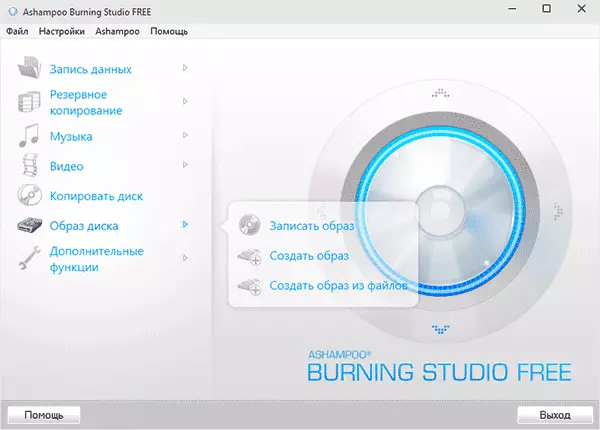
- Isulat sa usa ka larawan (pagrekord sa usa ka disc sa usa ka blangko).
- Paghimo og usa ka larawan (sa pagwagtang sa mga larawan gikan sa kasamtangan nga CD, DVD o Blu-Ray disk).
- Paghimo og usa ka larawan nga gikan sa mga file.
Human sa pagpili "Paghimo sa usa ka larawan nga gikan sa files" (ako hunahunaa kini nga opsyon) kamo giaghat sa pagpili sa matang nga larawan - cue / BIN, kaugalingon Ashampoo format o standard ISO larawan.
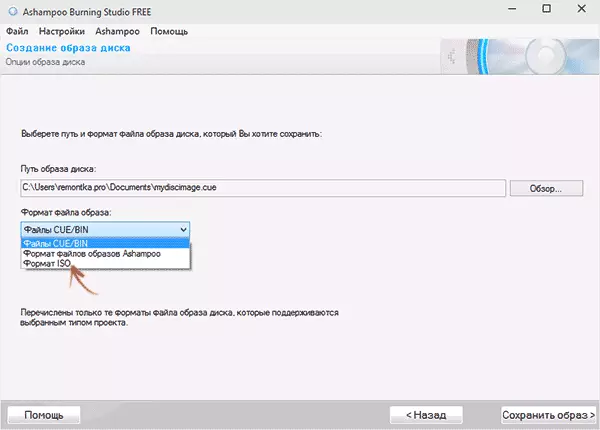
Ug sa katapusan, ang nag-unang yugto sa pagmugna sa usa ka larawan mao ang sa pagdugang sa inyong mga folder ug mga files. Sa samang panahon, ikaw sa tin-aw tan-awa kon unsa ang disk ug unsa nga gidak-on nga gibuhat sama sa sa usa ka resulta sa ISO nga natala.
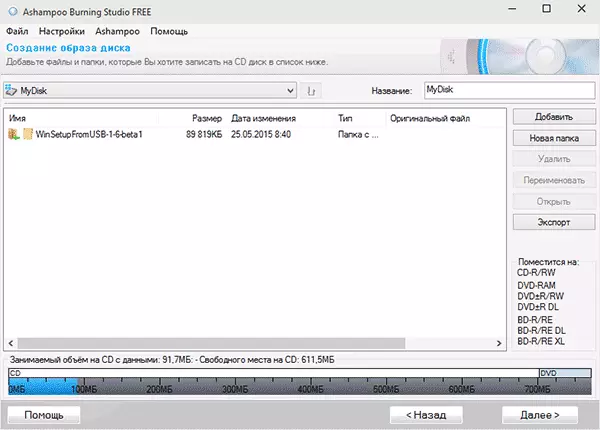
Samtang kamo mahimo tan-awa, ang tanan nga butang mao ang sa elementarya. Ug kini dili mao ang tanan nga mga gimbuhaton sa programa - nga imong mahimo usab nga pagrekord ug pagkopya disc, isulat sa musika ug DVD mga salida, sa paghimo sa tabang data. Ikaw mahimo download Ashampoo Nagdilaab nga Studio FREE gikan sa opisyal nga site https://www.ashampoo.com/ru/rub/pin/7110/burning-software/ashampoo-burning-studio-free
Cdburnerxp
CDBURNERXP - laing sayon free utility sa Russian, nga nagtugot kaninyo sa pagtala sa disc, ug sa samang higayon sa paghimo sa ilang mga larawan, lakip na ang Windows XP (samtang ang programa mga buhat sa Windows 7 ug sa Windows 8.1). Dili sa walay rason, kini nga opsyon giisip nga usa sa mga labing maayo sa paghimo ISO mga larawan.
Pagmugna sa usa ka larawan mahitabo sa pipila ka yano nga mga lakang:
- Sa mga nag-unang bintana programa, pagpili "disc sa data. Pagmugna ISO larawan, pagrekord disc sa data "(Kon gusto sa paghimo sa usa ka ISO gikan sa disk, pagpili" Copy disk ").
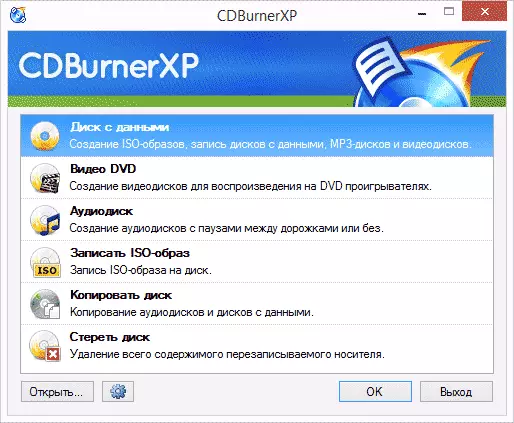
- Sa sunod nga bintana, pagpili sa mga file ug mga folder nga gibutang sa ISO larawan, drag sa usa ka walay sulod nga dapit sa tuo sa ubos.
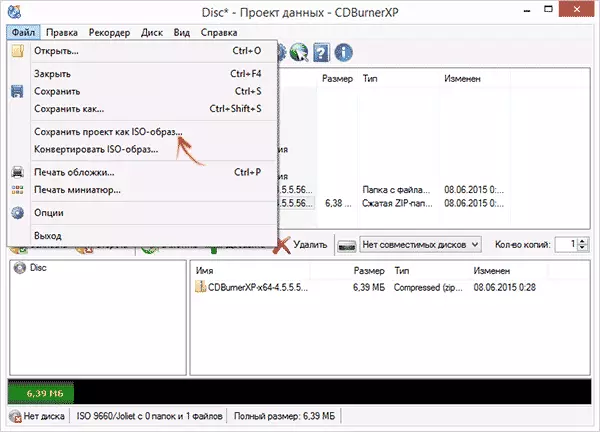
- Sa menu, pilia ang "File" - "Save Project ingon nga usa ka ISO larawan".
Ingon sa usa ka resulta, sa usa ka disk larawan nga naglangkob sa mga data kamo pinili nga nga andam ug maluwas.
Mahimo download CDBURNERXP gikan sa opisyal nga site https://cdburnerxp.se/ru/download, apan mag-amping: Sa download sa mahinlo nga bersyon sa walay adware, i-klik ang "Dugang Download mga kapilian", ug unya pilia ang sa bisan portable (portable) nga bersyon sa programa nga nagdagan nga walay instalasyon, o ang ikaduha nga option sa installer walay OpenCandy.
ImgBurn - Free nga programa alang sa pagmugna ug pagsulat ISO larawan
MAAYO (Posted sa 2015): Bisan pa sa kamatuoran nga Imgburn ug nagpabilin sa usa ka maayo kaayo nga programa, sa opisyal nga site ako dili makakaplag hinlo gikan sa dili gusto nga mga programa sa installer. Ingon sa usa ka resulta sa pagsusi sa Windows 10, ug wala ko hikaplagi suspetsoso nga kalihokan, apan ako rekomend nga mag-amping.
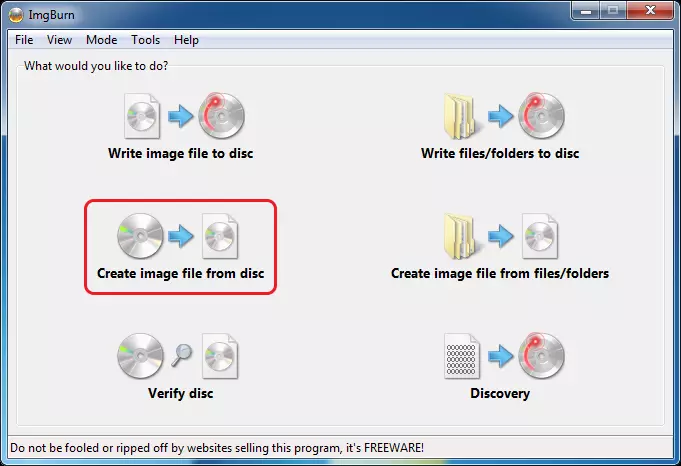
Ang sunod nga programa nga kita motan-aw sa - Imgburn. Ikaw mahimo download kini nga libre sa website developer www.imgburn.com. Ang programa mao ang kaayo operatiba, samtang sayon sa paggamit ug makasabut sa bisan unsa nga bag-ong. Dugang pa, Microsoft suporta nagrekomendar sa paggamit niini nga programa sa paghimo sa usa ka Windows 7 boot disk. Pinaagi sa remate, ang programa nga loaded sa Iningles, apan sa opisyal nga site nga imong mahimo download sa Russian nga pinulongan file, ug unya ang giablihan archive mahimong kopyahon sa Pinulongan folder sa IMGBURN folder.
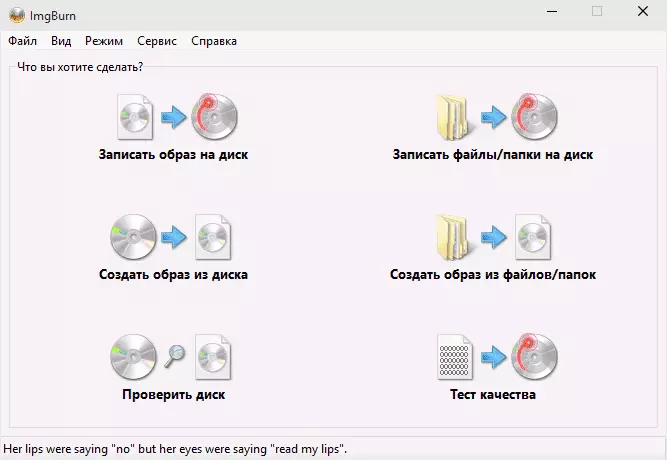
Unsa ang makahimo sa pagbuhat sa imgburn:
- Paghimo og usa ka ISO larawan gikan sa usa ka disk. Lakip na, uban sa tabang, ikaw dili paghimo sa usa ka bootable ISO Windows gikan sa operate-apod-apod nga sistema.
- Yano nga paglalang sa ISO larawan gikan file. Mga. Ikaw mahimo hingalan sa bisan unsa nga folder o folder ug paghimo sa usa ka larawan uban kanila.
- Record ISO larawan sa disc - alang sa panig-ingnan, sa diha nga kamo gusto sa paghimo sa usa ka boot disk sa pag-instalar Windows.
Poweriso - abante paglalang sa boot ISO ug dili lamang
Poweriso programa, nga gidisenyo sa buhat uban sa Windows larawan boot ug uban pang mga OS, ingon man sa bisan unsa nga lain nga mga larawan disk, mahimong i-download gikan sa developer site https://www.poweriso.com/download.php. Ang programa mahimo sa bisan unsa nga butang, bisan kini mabayran, ug ang libre nga version adunay pipila ka mga limitasyon. Bisan pa niana, tagda ang mga posibilidad sa Poweriso:
- Pagmugna ug pagsulat ISO larawan. Pagmugna boot ISO sa pagkawala sa usa ka boot disk
- Pagmugna bootable tamboanan Windows
- Record ISO larawan sa disk, sa bukid sa kanila diha sa Windows
- Pagmugna mga larawan gikan sa mga file ug mga folder, gikan sa CD, DVD, Blu-ray disc
- Pagkakabig sa mga larawan gikan sa ISO ngadto sa BIN ug gikan sa BIN sa ISO
- Pagkuha sa mga file ug mga folder nga gikan sa mga larawan
- Suportahi DMG Apple OS X
- Bug-os nga suporta alang sa Windows 8
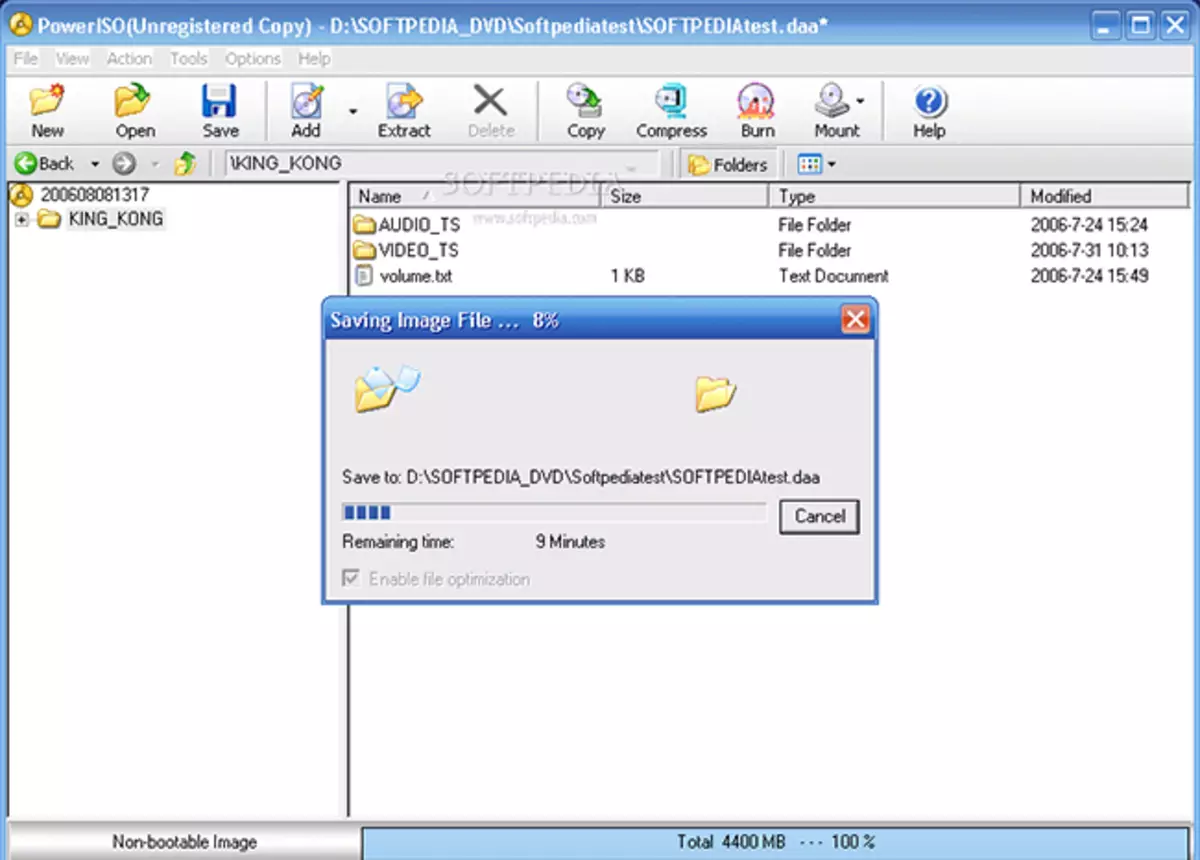
Kini dili mao ang tanan nga mga bahin sa programa ug daghan kanila ang mahimong gigamit sa libre nga bersyon. Busa, kon ang pagmugna boot nga mga larawan, kalit drive gikan sa ISO ug kanunay nga buhat uban kanila mao ang mahitungod sa kaninyo, pagtan-aw sa niini nga programa, nahibalo nga kini usa ka daghan.
BURNAWARE FREE - Record ug sa paghimo sa ISO
Download free BurnaWare Free nga programa mahimo ikaw gikan sa mga opisyal nga tinubdan http://www.burnaware.com/products.html. Unsay mahimo niini nga programa? Little, apan, sa pagkatinuod, ang tanan nga mga gikinahanglan nga mga gimbuhaton anaa sa niini:- Record data, mga larawan, disk file
- Pagmugna ISO larawan disk
Tingali kini mao ang na igo kon kamo dili pagpadayon sa pipila lisud kaayo nga mga tumong. Boxing ISO usab misulat sa hingpit uban sa sa atubangan sa usa ka disk boot nga gikan nga kini nga larawan nga gihimo.
ISO Recorder 3.1 - bersyon sa Windows 8 ug Windows 7
Laing libre nga programa nga nagtugot kaninyo sa pagmugna og ISO gikan sa CD o DVD (ISO paglalang gikan sa mga file ug folder dili gisuportahan). Mahimo download sa programa gikan sa tagsulat sa tagsulat Alex Feinman http://alexfeinman.com/w7.htm
Program Properties:
- Compatible uban sa Windows 8 ug Windows 7, x64 ug x86
- Pagmugna ug pagrekord larawan sa / sa CD / DVD disc, lakip na sa mga paglalang sa bootable ISO
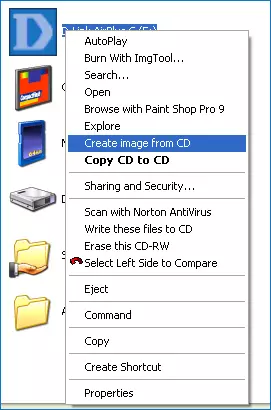
Human sa pagbutang sa programa, sa menu konteksto, nga makita sa diha nga click kaninyo-click sa CD, butang "Paghimo Image Gikan sa CD" (paghimo sa usa ka larawan nga gikan sa disk) makita - lamang mopadayon niini ug mosunod sa mga panudlo. Pagrekord sa larawan sa disk mahitabo sa usa ka susama nga paagi - nga too click sa ISO file, pagpili sa mga "Isulat sa disk" (isulat sa disk).
Free ISODISK programa - bug-os-fledged nga buhat uban sa ISO larawan ug birtuwal disk
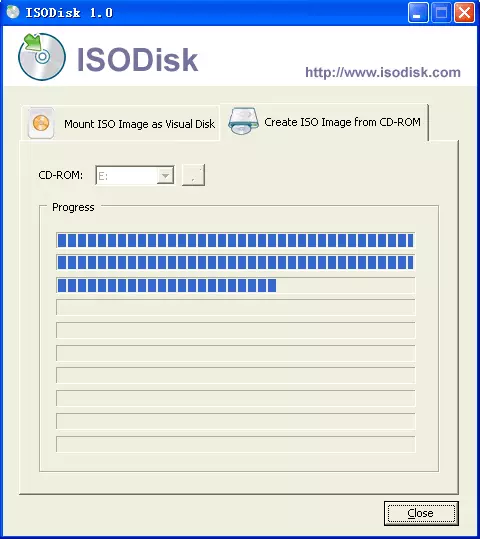
Ang sunod nga programa mao ang IsoDisk, kamo maka-download free gikan sa http://www.isodisk.com/. Kini nga software nagtugot kaninyo sa paghimo sa mga mosunod nga mga buluhaton:
- Sayon sa paghimo sa ISO gikan sa CD o DVD disk, lakip na sa usa ka larawan Windows boot o sa uban nga operating system, disk sa pagpasig-uli sa computer
- Ibutang ang ISO sa sistema ingon usa ka virtual disk.
Mahitungod sa ISODISK kini mao ang bili sa noting nga sa paglalang sa mga larawan, ang programa nakalahutay sa "Hurrah", apan kini mao ang mas maayo nga sa dili paggamit niini sa bukid sa virtual drive - sa mga developers sa pag-ila sa ilang kaugalingon nga kini nga bahin mao ang bug-os nga igo lamang sa Windows XP.
Libre nga DVD ISO Maker
Ang Free DVD ISO MORE MORER PROLICE mahimong ma-download gikan sa site http://www.inmidvdsoft.com/dvdtoiso/dvdtoiso/dvd_Svd.htvled.htvled.htvled.htvled.htvled.htvled.htvled.htvled.htvled.htvled.htvled.htvled.htvled.htvled.htvled.htvled.htvled.htvled.htvled.htvled.htvled.htvled.htvled.htvled.htvled.htvled.htvled.htvled.htvled.htvled.htvled.htvg. Simple ra ang programa, komportable ug wala'y frills. Ang tibuuk nga proseso sa paghimo sa usa ka imahen sa disk nahitabo sa tulo ka mga lakang:
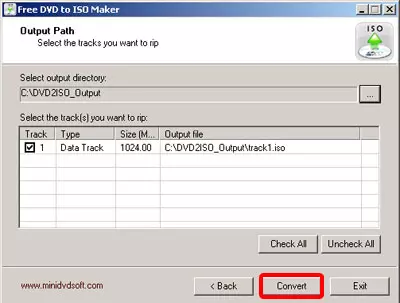
- Pagdagan ang programa sa Pelect CD / DVD Device Field, ipiho ang agianan padulong sa disk diin gusto nimo nga maghimo usa ka imahe. Pag-klik sa "Sunod"
- Hibal-i kung diin makaluwas sa ISO file
- Pag-klik sa "Convert" ug maghulat alang sa programa nga makompleto ang trabaho.
Andam, mahimo nimong gamiton ang imahe sa gilalang alang sa imong kaugalingon nga katuyoan.
Giunsa paghimo ang usa ka bootable iso Windows 7 gamit ang linya sa mando
Makatapos kami sa mga libre nga programa ug hunahunaon ang paghimo sa usa ka imahen sa boot sa ISO Windows 7 (mahimo magtrabaho alang sa Windows 8, dili matino) gamit ang linya sa mando.- Kinahanglan nimo ang tanan nga mga file nga naa sa disk sa diskusyon sa Windows 7, pananglitan, sila nahimutang sa C: Windows7-ISO folder \
- Kinahanglan mo usab ang Windows® Automated Pag-install Kit (AIK) alang sa Windows® 7 - Usa ka hugpong sa mga Microsoft Utility, nga mahimong ma-download sa panid https://www.Mga-us-Microsoft.com/en-us/EWX ? ID = 5753. Sa kini nga set, interesado kami sa duha nga mga himan - Oscdimg.exe, pinaagi sa default sa programa nga mga file \ Mga Tool nga gitugotan ka sa usa ka bootable ISO Windows 7.
- Pagdagan ang mando nga madasig sa ngalan sa administrador ug isulud ang mando:
- OSCDIMG -N M -B »C: \ Pagbuhat-Windows7-ISO \ Boot \ EtfsBoot.com» P: \ Pagbuhat-Windows7-ISO C: \ Pagbuhat-Windows7-ISO \ Win7.iso
Timan-i sumala sa katapusan nga sugo: ang pagkawala sa usa ka wanang tali sa -b parameter ug nagpaila sa dalan padulong sa tektor sa boot, kinahanglan kini.
Human sa pagsulod sa sugo, ikaw pagsunod sa proseso sa pagrekord sa ISO Windows 7 recording. Sa mahuman, ikaw report sa gidak-on sa file nga larawan ug isulat nga ang proseso nahuman. Karon mahimo nimong gamiton ang imahen sa gibuhat nga ISO aron makahimo usa ka Windows 7 boot disk.
Giunsa paghimo ang usa ka ISO nga imahe sa Ultraiso
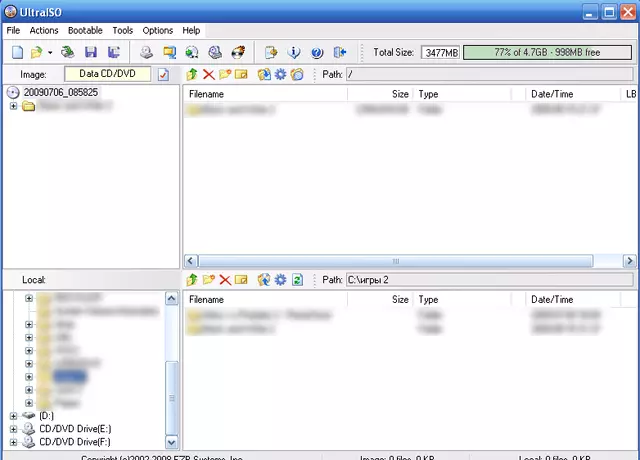
Ang Software sa Ultraiso usa sa labing popular alang sa tanan nga mga gimbuhaton nga may kalabutan sa mga imahe sa disk, flash drive, o paghimo og loading media. Paghimo usa ka imahen sa ISO gikan sa mga file o disk sa Ultraiso dili mga espesyal nga mga problema ug tan-awon naton kini nga proseso.
- Run sa Ultraiso programa
- Sa ilawom, pilia ang mga file nga gusto nimong idugang sa imahe pinaagi sa pag-klik sa IT sa tuo nga pag-klik mahimo nimo mapili ang item nga "Idugang".
- Pagkahuman nimo nahuman ang pagdugang mga file, pilia ang "file" - "I-save" ug i-save kini ingon Iso. Andam na ang imahe.
Pagmugna ISO sa Linux
Ang tanan nga gikinahanglan aron makahimo usa ka imahe sa disk naa na sa operating system sa kaugalingon, ug busa ang proseso sa paghimo sa mga file nga imahe sa ISO hingpit nga mubu:- Sa Linux, pagdagan ang terminal
- Pagsulud: DD kung = / DED / CDROM SA = ~ / CD_IMAE.ISA.Iko - kini maghimo usa ka imahe gikan sa disk nga gisulud sa Disk Diskit. Kung ang disk ma-bootable, ang imahe parehas.
- Sa paghimo sa usa ka ISO larawan gikan sa mga file, sa paggamit sa mkisofs -o /tmp/cd_image.iso / papka / file sugo /
Giunsa paghimo ang usa ka nag-load flash drive gikan sa usa ka ISO nga imahe
Usa ka kanunay nga pangutana - ug kung giunsa ko paghimo sa usa ka bootable nga imahe sa mga bintana, isulat kini sa USB Flash Drive. Mahimo usab kini nga magamit gamit ang mga libre nga programa nga nagtugot kanimo sa paghimo sa boot usb media gikan sa mga file sa ISO. Alang sa dugang nga kasayuran, tan-awa dinhi: paghimo sa usa ka bootable flash drive.
Kon sa pipila ka rason ang mga pamaagi nga gilista dinhi ug ang mga programa sa nahimo gikan nga mahimong dili igo sa pagbuhat sa unsa ang imong gusto ug paghimo sa usa ka disk larawan, pay pagtagad sa listahan niini: mga programa alang sa pagmugna sa Wikipedya mga larawan - ikaw makakaplag unsa ang imong gikinahanglan alang sa imong mga operating sistema.
